Windows 11 Nasıl Kaldırılır
Bilinmesi gereken
- git Ayarlar > Kurtarma > Geri gitmek.
- git Ayarlar > Kurtarma > Gelişmiş Başlangıç > Şimdi yeniden başlat > yeni bir işletim sistemi kurmak için bir seçenek belirlemek için komutları izleyin.
- Windows 11'i kaldırmadan önce kişisel verilerinizi ve üçüncü taraf uygulamalarınızı yedeklemeniz önerilir.
Bu makale, Windows 11'i kaldırmanız konusunda size adım atacaktır.
Verileri Yedekleme
Başlamadan önce, Windows 11 bilgisayarınızda bulunan tüm kişisel verilerinizi ve üçüncü taraf uygulamalarını yedeklemeniz önerilir. Geri alma işlemi sırasında, Windows 11 bilgisayarınızdaki veriler bilgisayarınıza geri yüklenebilir veya geri yüklenmeyebilir.
Dosyalarınızı PC'nizin OneDrive'ına, harici bir sabit sürücüsüne veya bir USB flash sürücüsüne manuel olarak kopyalayarak yedekleyebilirsiniz. Geri döndüğünüzde üçüncü taraf uygulamaları yeniden yüklenmeyecek, bu nedenle onları yeniden yüklemeniz gerekecek.
Windows 10 yüklendikten sonra, bu dosyaları depoladığınız yerden bilgisayarınıza geri kopyalayabilirsiniz.
Windows'u Bilgisayarımdan Nasıl Kaldırırım?
bulun Arama alt çubuktaki büyüteç simgesiyle tanımlanan özellik ve yazın Ayarlar arama çubuğunda.
-
Aç Ayarlar menüsünü görene kadar aşağı kaydırın ve Kurtarma sağdaki çubuk. Tıklamak Kurtarma.
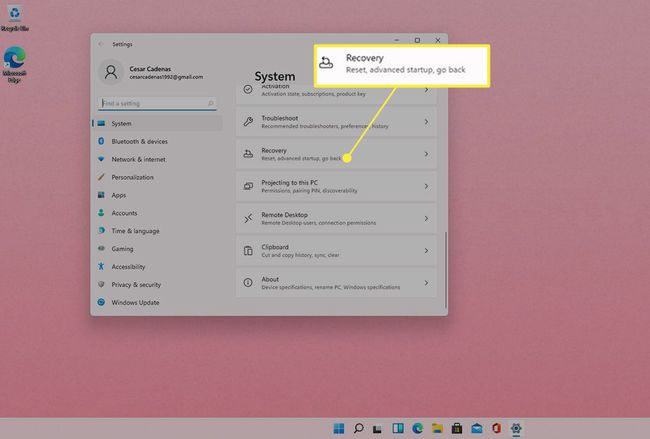
Bir kere Kurtarma menü açılır, size bir liste verilecektir. Sistem ayarları ndan şeçmek.
-
Bulun ve seçin Geri gitmek altında Kurtarma işletim sistemini Windows 10'a geri döndürmek için.
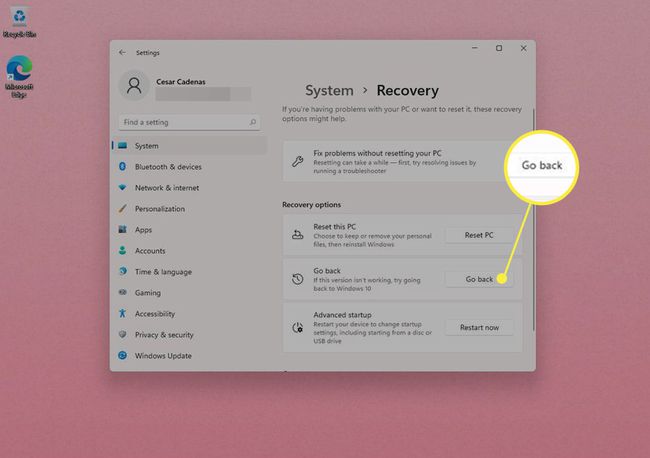
-
Geri yüklemeyi tamamlamak için istemleri izleyin.
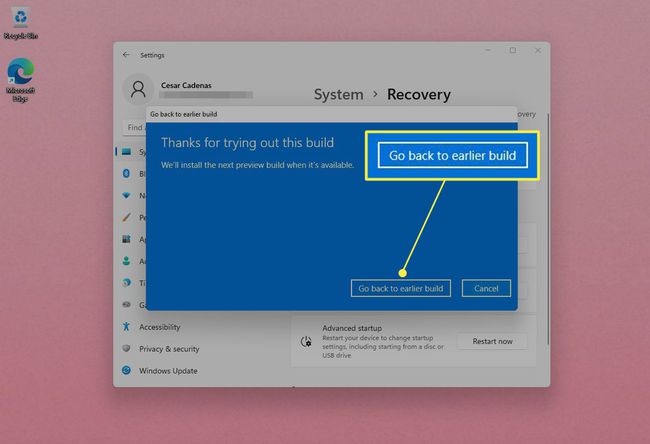
Windows 11'i Kaldırma ve Başka Bir İşletim Sistemi Yükleme
Eğer Geri gitmek seçenek olarak sunulmuyorsa veya başka bir işletim sistemi kurmak istiyorsanız, Gelişmiş Başlangıç sana yardım edeceğim. Gelişmiş Başlangıç Windows 11'i kaldıracak ve sistem ayarını değiştirmenize ve başka bir işletim sistemi kurmanıza izin verecektir.
Yeni bir işletim sistemi kurmak her şeyi fabrika ayarlarına döndüreceğinden, Windows 11 bilgisayarınızda bulunan tüm verileri, kişisel dosyaları veya üçüncü taraf uygulamalarını yedeklemeniz önerilir.
geri dön Ayarlar menüsüne geri dönün ve Kurtarma Bölüm.
-
bul Gelişmiş Başlangıç hangisinin altında Geri gitmek düğmesine basın ve seçin Tekrar başlatŞimdi.
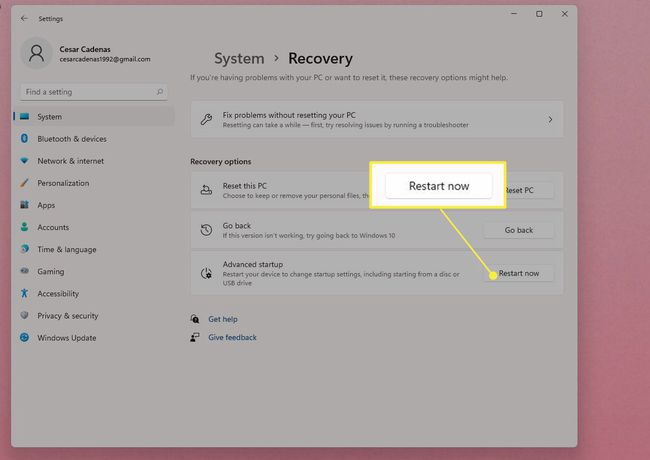
-
Çalışmanızı kaydetmenizi söyleyen bir bildirim görünecektir. Henüz yapmadıysanız yapın. Verilerinizi de yedeklemeniz önerilir. Seçme Şimdi yeniden başlat bir kez işiniz bitti.

-
Bilgisayarınız yeniden başlatıldıktan sonra, Bir Seçenek Belirleyin diğer işletim sisteminizi nasıl kurmak istediğinizi seçmeniz ve ayarlarını değiştirmeniz gerekeceği yerde görünecektir.
Bu kılavuz için, Bir Cihaz Kullanın seçilecektir.
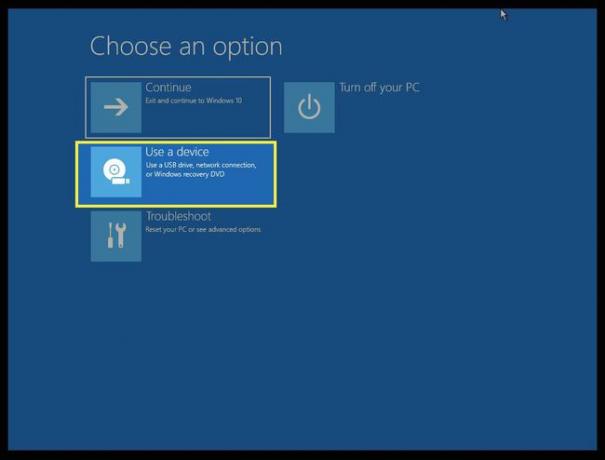
-
Yeni işletim sisteminizi kurmak için kullanmak istediğiniz yöntemin seçimi size verilecektir. Bu örnekte, CD-ROM Sürücüsü yeni işletim sistemini kurmak için seçildi.
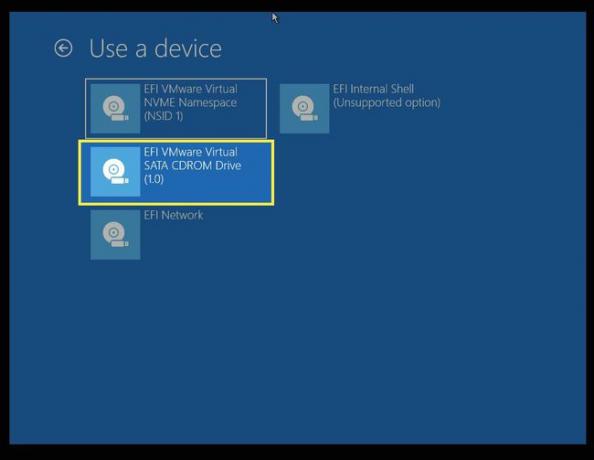
Bilgisayarın yeniden başlatılması birkaç saniye sürecektir. Bir kez yapıldığında, kurulumu tamamlamak için yeni işletim sisteminizin ekrandaki istemlerini izleyin.
Windows 10'u Nasıl Yeniden Yüklerim?
Bilgisayarınız bir işletim sistemi olmadan çalışmayacağından, muhtemelen Windows 10'u yeniden yükleyin. Bu makale, Windows'un birkaç farklı sürümünü yüklemenize yardımcı olacaktır.
SSS
-
Windows 10'da uygulamaları nasıl kaldırırım?
NS uygulamaları Windows'tan kaldırın 10, Başlat menüsüne gidin ve kaldırmak istediğiniz programı Tüm Uygulamalar liste. Programa veya uygulamaya sağ tıklayın ve Kaldır.
-
Windows 10'u nasıl kaldırırım?
NS Windows 10'u kaldır, şu yöne rotayı ayarla Ayarlar > Güncelleme ve Güvenlik ve seçin Kurtarma. İkisinden birini seçin Windows 7'ye Geri Dön veya Windows 8.1'e Geri Dönün, uygun şekilde ve işlemi tamamlamak için istemleri izleyin.
-
Windows 10 güncellemesini nasıl kaldırırım?
Başlat menüsünü açın ve Ayarlar > Güncelleme ve Güvenliköğesini seçin, ardından Güncelleme Geçmişini Görüntüle. Tıklamak Güncellemeleri kaldır, ardından kaldırmak istediğiniz güncellemeyi bulun. Güncellemeyi sağ tıklayın ve seçin Kaldır.
-
Avast'ı Windows 10'da nasıl kaldırırım?
Avast Free Antivirus'ü kaldırmak için, Avast kaldırma yardımcı programını indirin ve bilgisayarınıza kaydedin. Kurulum dosyasına sağ tıklayın ve seçin Yönetici olarak çalıştır, ardından Güvenli Modda yeniden başlatmak için istemleri izleyin. Yeniden başlatıldığında, Avast program dosyalarınıza gidin, ardından Avast Ücretsiz Antivirüs > Kaldır. İşlemin bitmesini bekleyin, ardından bilgisayarınızı yeniden başlatın.
